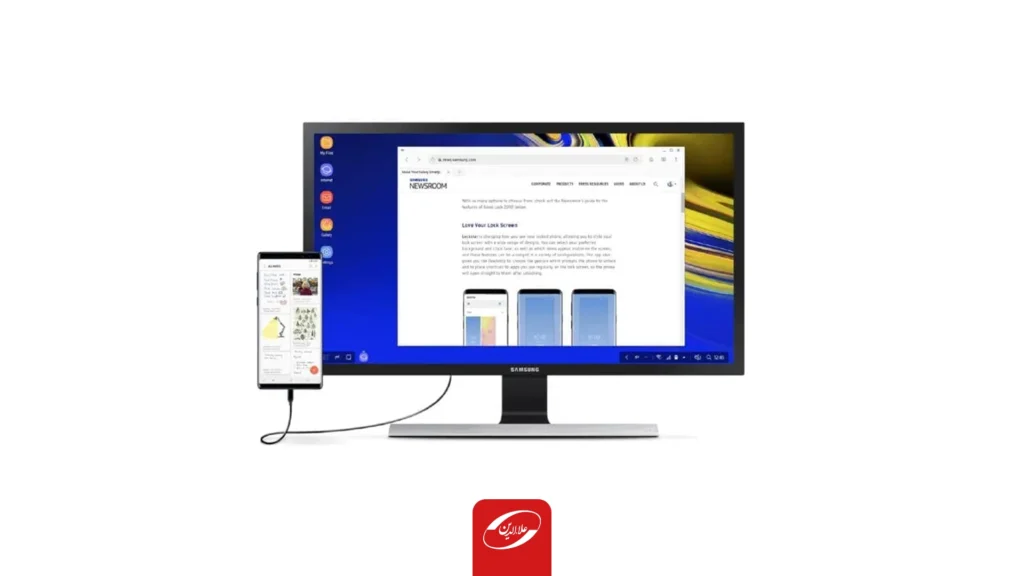با استفاده از گوشی گلکسی، میتوانید آن را به یک کامپیوتر شخصی تبدیل کرده و بسیاری از وظایف دسکتاپ را انجام دهید؛ در ادامه این مقاله، نحوه انجام این کار را آموزش میدهیم.
در دنیای فناوری که بهسرعت در حال پیشرفت است، مرز میان دستگاهها روزبهروز کمرنگتر میشود. گوشیهای هوشمند گلکسی سامسونگ، بهویژه مدلهای پرچمدار، دیگر تنها ابزارهای ارتباطی نیستند؛ بلکه به کامپیوترهای جیبی قدرتمندی تبدیل شدهاند که میتوانند بهراحتی بسیاری از وظایف یک کامپیوتر رومیزی را انجام دهند.
با قابلیت تبدیل گوشی به یک کامپیوتر شخصی تمامعیار، این دستگاهها تجربهای مشابه با کار با یک دسکتاپ را در اختیار شما قرار میدهند. این ویژگی بهویژه برای کسانی که بهدنبال راهحلی قابلحمل و همهکاره هستند، گزینهای عالی بهشمار میآید.
با Samsung DeX، قابلیت منحصربهفرد سامسونگ، میتوانید گوشی هوشمند گلکسی را به یک کامپیوتر رومیزی کامل تبدیل کنید و تجربهای مشابه با کار با یک PC داشته باشید. قابلیت DeX به شما اجازه میدهد گوشی هوشمند گلکسی خود را به یک مانیتور، کیبورد و موس وصل کنید و تجربهای مشابه با دسکتاپ را بهدست آورید.
چه درحال نوشتن اسناد باشید، چه ویرایش عکس یا انجام چندین کار همزمان، DeX به شما این آزادی را میدهد که همه این کارها را از طریق گوشیتان انجام دهید. در ادامه، این راهنما شما را با گامهای تنظیم گوشی گلکسی بهعنوان یک کامپیوتر شخصی آشنا میکند و مزایا و معایب احتمالی این قابلیت را نیز بررسی خواهد کرد.
راهنمای گامبهگام برای استفاده از گوشی گلکسی بهعنوان کامپیوتر شخصی
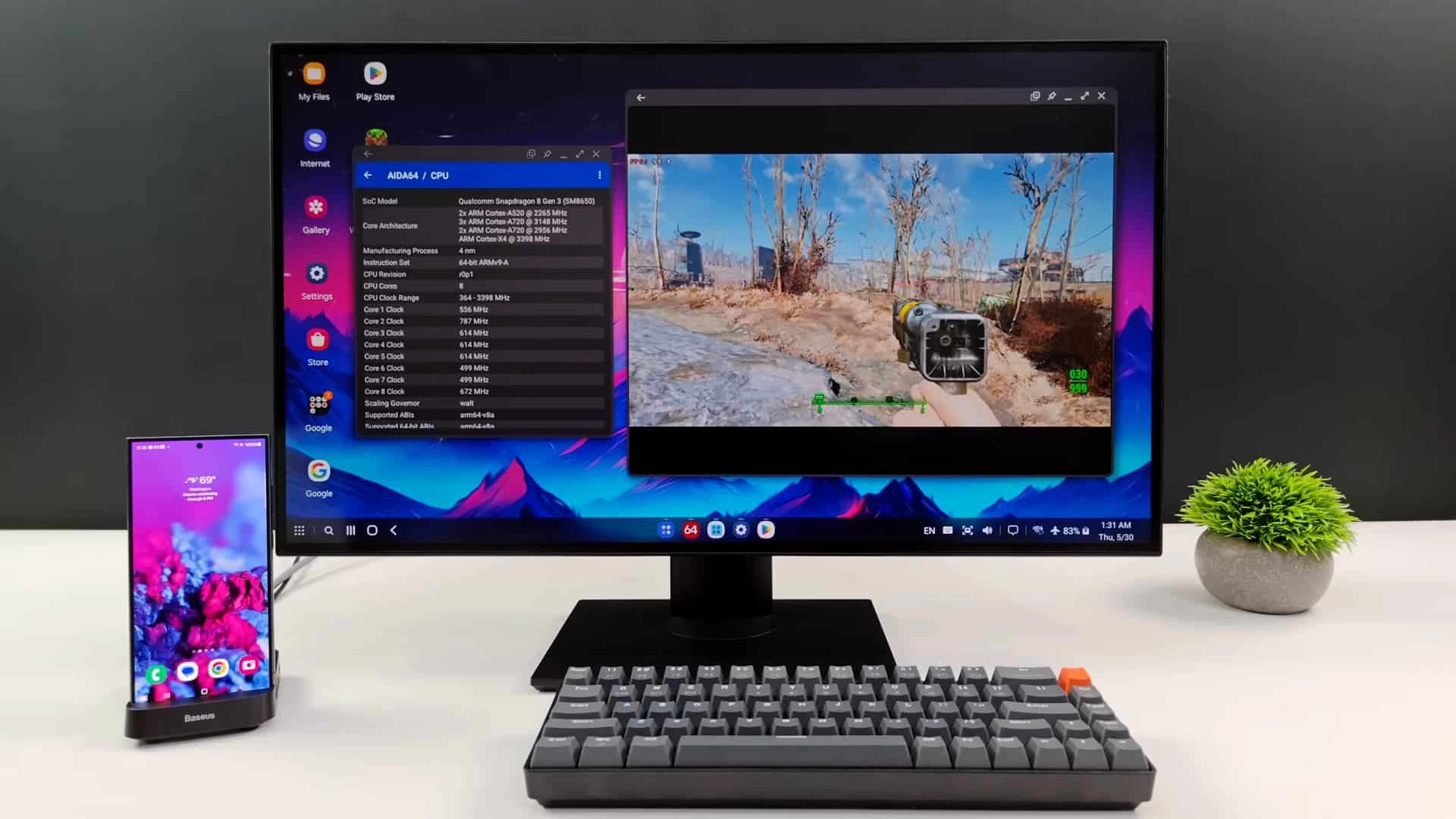
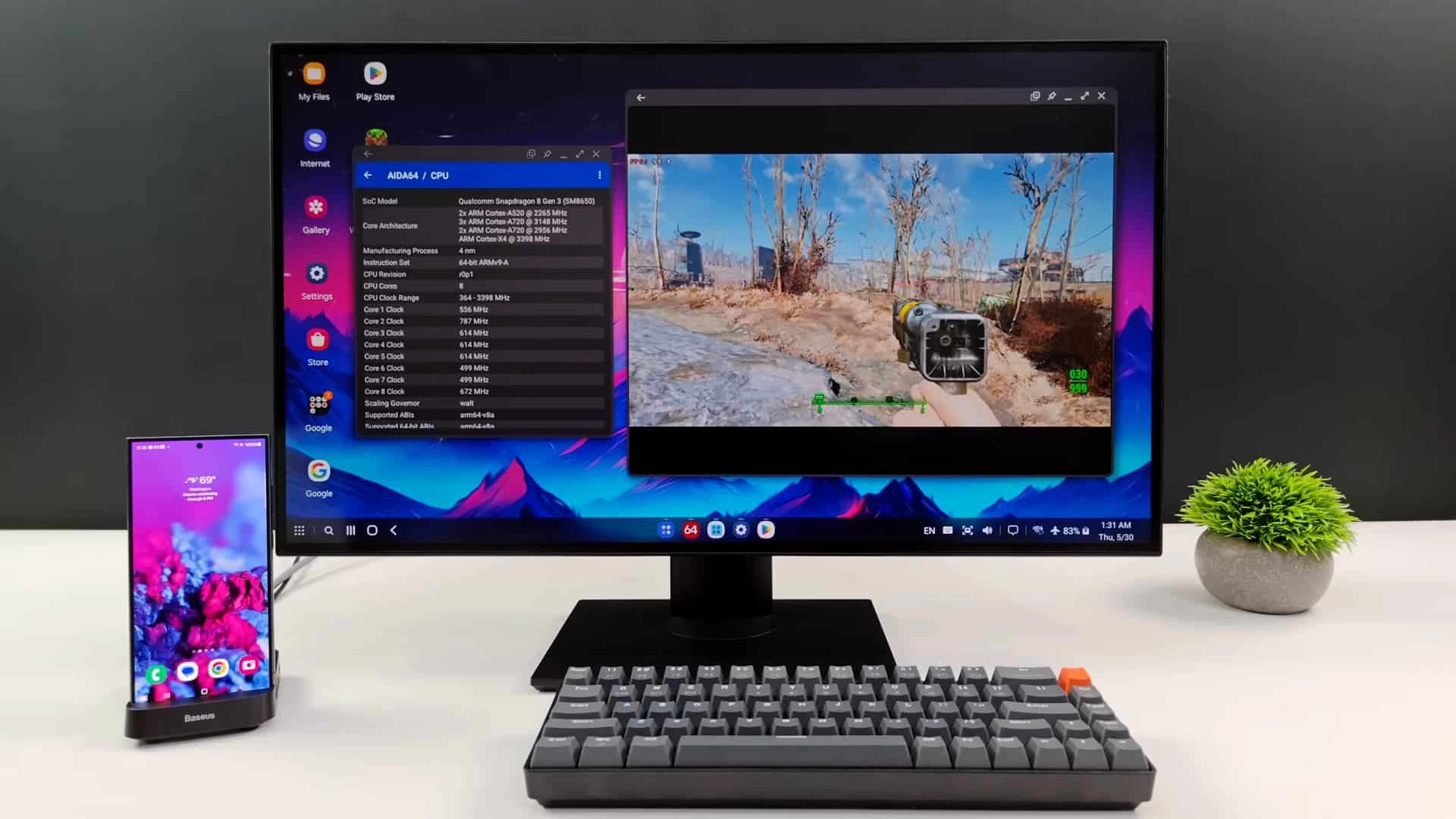
۱. بررسی سازگاری قبل از هر چیز، باید مطمئن شوید که گوشی سامسونگ گلکسی شما از ویژگی DeX پشتیبانی میکند. بیشتر مدلهای جدید گلکسی مانند سری S (از S8 به بعد)، سری Note (از Note 8 به بعد) و برخی از مدلهای A از این قابلیت پشتیبانی میکنند. برای اطمینان، به وبسایت رسمی سامسونگ یا تنظیمات گوشی مراجعه کنید تا ببینید آیا گوشی شما از DeX پشتیبانی میکند یا خیر.
۲. جمعآوری تجهیزات برای تبدیل گوشی گلکسی خود به یک کامپیوتر شخصی، نیاز به برخی لوازم جانبی خواهید داشت:
- مانیتور یا تلویزیون: هر نمایشگری که پورت HDMI داشته باشد، مناسب است. حتی اگر مانیتور ندارید، میتوانید از تلویزیونهای هوشمند استفاده کنید.
- صفحهکلید و موس: برای کنترل بهتر محیط دسکتاپ، نیاز به یک صفحهکلید و موس USB یا بلوتوثی دارید.
- آداپتور USB-C به HDMI: این آداپتور برای اتصال گوشی به مانیتور ضروری است. همچنین میتوانید از یک هاب USB-C با خروجی HDMI استفاده کنید.
- کابل شارژ: از آنجا که استفاده از DeX میتواند باتری گوشی شما را سریعاً تخلیه کند، توصیه میشود درحین استفاده از آن، گوشی را به شارژر وصل کنید.
۳. اتصال گوشی به مانیتور برای اتصال گوشی گلکسی به مانیتور دو گزینه اصلی وجود دارد: اتصال سیمی و بیسیم.
- اتصال سیمی: برای اتصال گوشی به مانیتور، از آداپتور USB-C به HDMI استفاده کنید. آداپتور را به پورت شارژ گوشی وصل کرده و کابل HDMI را از آداپتور به مانیتور متصل کنید. گوشی شما بهطور خودکار صفحهنمایش را شناسایی کرده و از شما میخواهد که DeX را فعال کنید.
- اتصال بیسیم: اگر مانیتور یا تلویزیون شما از فناوری نمایش بیسیم مانند Miracast پشتیبانی میکند، میتوانید بهصورت بیسیم گوشی خود را به آن وصل کنید. برای این کار از منوی تنظیمات سریع گوشی، گزینه «Smart View» را انتخاب کرده و مانیتورتان را از لیست دستگاههای موجود انتخاب کنید.
۴. فعالسازی Samsung DeX پس از اتصال گوشی به مانیتور، یک پیام بر روی صفحه گوشی ظاهر میشود که از شما میپرسد آیا میخواهید Samsung DeX را شروع کنید. برای شروع، روی گزینه «Start Now» کلیک کنید. اگر این پیام ظاهر نشد، میتوانید DeX را از طریق Samsung DeX > Advanced Features > Settings فعال کنید.
۵. اتصال صفحهکلید و موس برای استفاده بهینه از محیط DeX، صفحهکلید و موس خود را وصل کنید. در تنظیمات سیمی، آنها را به هاب USB-C یا آداپتور وصل کنید. برای تنظیمات بیسیم، صفحهکلید و موس بلوتوثی خود را با گوشی جفت کنید.
۶. سفارشیسازی دسکتاپ Samsung DeX محیطی مشابه دسکتاپ با تسکبار، پنجرههای قابل تغییر اندازه و قابلیت کشیدن و رها کردن ارائه میدهد. شما میتوانید این محیط را مطابق با نیاز خود تنظیم کنید:
- تنظیم برنامهها: چندین برنامه را باز کنید و آنها را کنار هم بچینید.
- تغییر اندازه پنجرهها: پنجرهها را با کشیدن لبههای آنها تغییر اندازه دهید.
- نوار تسک: از نوار تسک برای جابجایی بین برنامههای باز یا دسترسی به ابزارهای پرکاربرد استفاده کنید.
- تنظیمات: در تنظیمات DeX، وضوح صفحه، صدای خروجی و دیگر تنظیمات را مطابق با نیاز خود تغییر دهید.
۷. شروع استفاده از گوشی بهعنوان دسکتاپ پس از تنظیم همهچیز، شما آمادهاید تا گوشی گلکسی خود را بهعنوان کامپیوتر شخصی استفاده کنید. برنامهها را باز کنید، وبگردی کنید، اسناد را ویرایش کنید و محتوا را استریم کنید، درست مثل یک کامپیوتر دسکتاپ سنتی. برنامههای معروفی مانند Microsoft Office، Google Chrome و Adobe Lightroom بهینهسازی شدهاند و تجربهای یکپارچه برای شما فراهم میکنند.
مزایای استفاده از گوشی گلکسی بهعنوان کامپیوتر شخصی
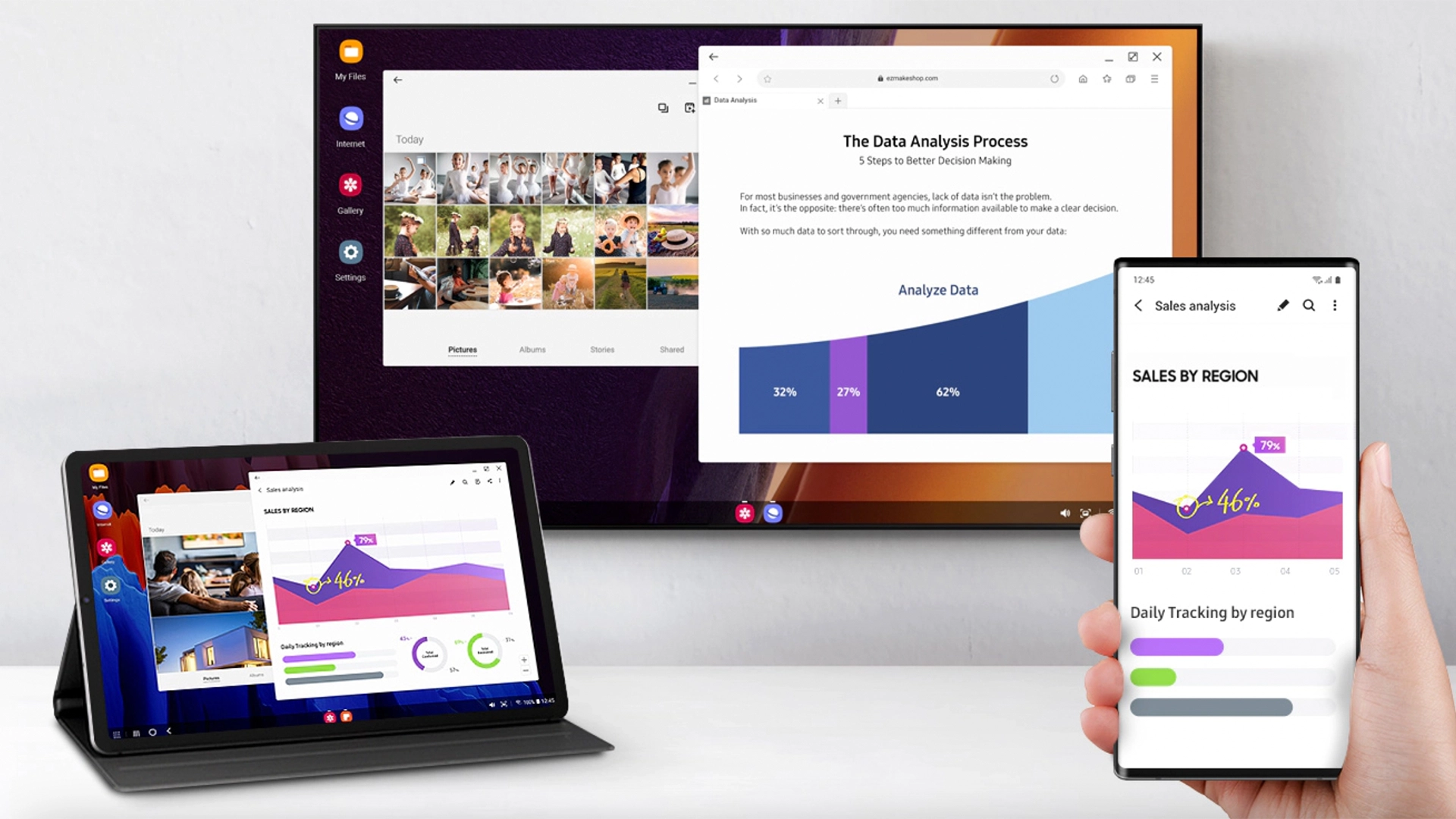
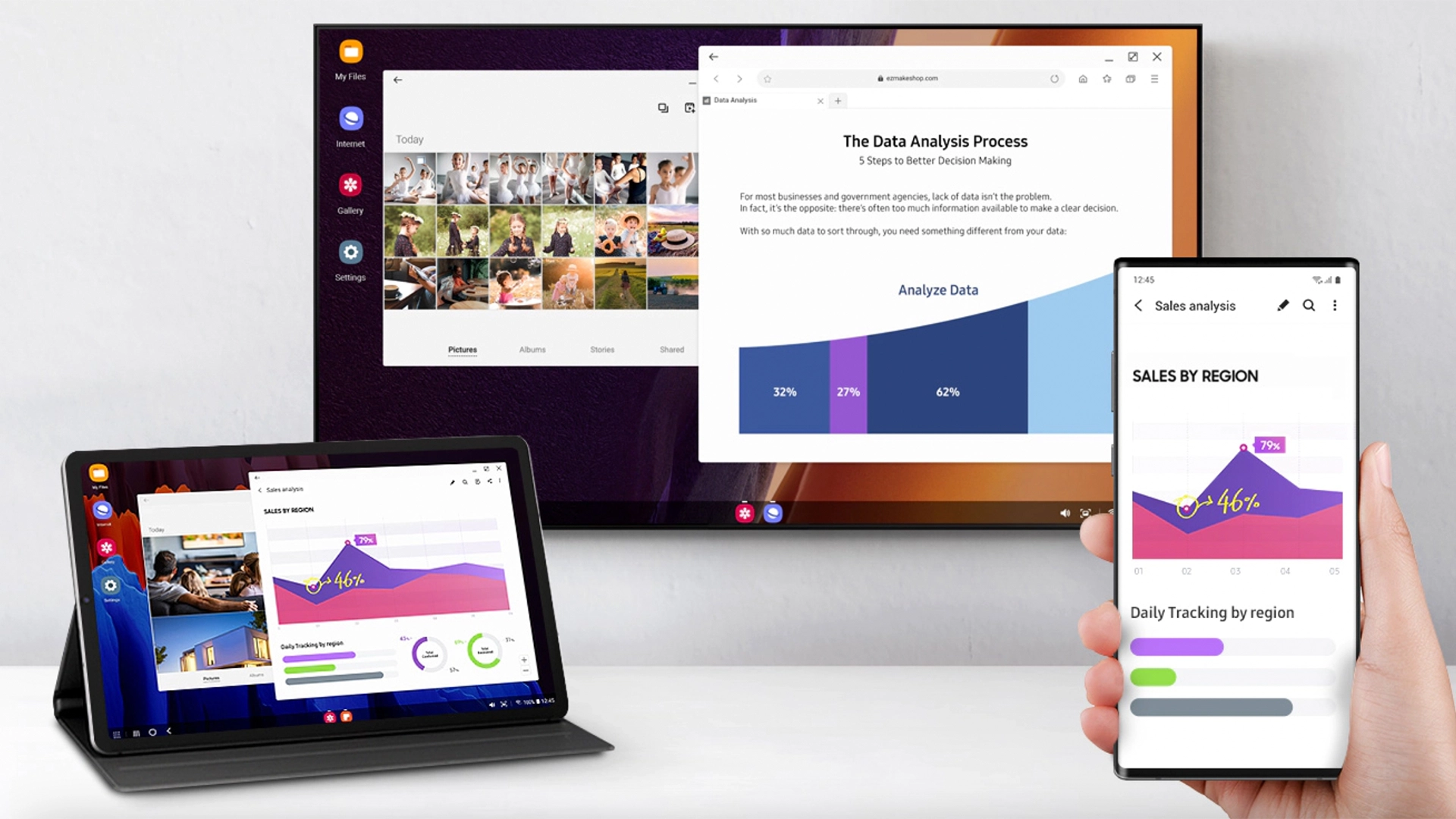
- قابلیت حمل گوشی هوشمند شما همیشه همراه شماست، بنابراین بهراحتی میتوانید بین حالت موبایل و دسکتاپ جابجا شوید. از خانه، دفتر یا درحال حرکت، شما میتوانید هرجایی که مانیتور و لوازم جانبی دارید، محیط دسکتاپ خود را راهاندازی کنید.
- صرفهجویی در هزینه با استفاده از گوشی گلکسی خود برای انجام کارهای موبایل و دسکتاپ، دیگر نیازی به خرید یک کامپیوتر جداگانه نیست. این کار هزینهها را کاهش داده و تعداد دستگاههایی که باید نگهداری کنید را به حداقل میرساند.
- دوستدار محیط زیست استفاده از یک دستگاه برای چندین کاربرد، به کاهش زبالههای الکترونیکی کمک میکند. شما با ادغام نیازهای محاسباتی در یک دستگاه، به محیط زیست پایدارتر کمک میکنید.
- یکپارچگی بیدردسر با DeX، میتوانید به فایلها، برنامهها و دادههایتان در دستگاههای مختلف دسترسی پیدا کنید بدون نیاز به همگامسازی. این ویژگی بهویژه اگر از خدمات ابری مانند Google Drive یا Samsung Cloud استفاده میکنید، مفید است.
- چندوظیفهای DeX به شما اجازه میدهد تا چندین برنامه را در پنجرههای قابل تغییر اندازه اجرا کنید. میتوانید همزمان روی یک سند کار کنید، ویدیو تماشا کنید یا با همکاران درحال ویرایش یک ارائه چت کنید.
- گیمینگ و سرگرمی DeX فقط برای کار نیست. میتوانید از آن برای بازیهای موبایل روی صفحهنمایش بزرگتر یا استریم فیلمها و برنامههای تلویزیونی استفاده کنید.
معایب
- قدرت پردازش محدود اگرچه گوشیهای هوشمند قدرتمند هستند،اما در انجام کارهای پیچیده مانند ویرایش ویدیو، رندرینگ سهبعدی یا گیمینگ پیشرفته میتوانند با مشکل مواجه شوند.
- فضای ذخیرهسازی کم اگر گوشی شما فضای ذخیرهسازی محدودی دارد، احتمالا نیاز به استفاده از خدمات ابری یا درایوهای خارجی داشته باشید.
- وابستگی به لوازم جانبی برای بهرهبرداری کامل از DeX، نیاز به مانیتور، صفحهکلید و موس دارید که میتواند در سفرهای مداوم دستوپاگیر باشد.
- تخلیه سریع باتری استفاده طولانی از DeX میتواند باتری گوشی را سریعاً تخلیه کند.
- سازگاری برنامهها تمامی برنامهها برای DeX بهینهسازی نشدهاند و برخی احتمال دارد در حالت دسکتاپ به درستی کار نکنند.
استفاده از گوشی گلکسی سامسونگ بهعنوان کامپیوتر شخصی میتواند تجربهای تحولآفرین برای بهرهوری و راحتی شما باشد. با ویژگی Samsung DeX، میتوانید محیط دسکتاپی شبیه به رایانه شخصی ایجاد کنید که برای کار، سرگرمی یا مرور اینترنت عالی است. این تنظیمات ساده است و مزایای آن —قابلیت حمل، صرفهجویی در هزینه و یکپارچگی بیدردسر—آن را به گزینهای جذاب برای کاربران مختلف تبدیل میکند.